نحوه به روزرسانی درست درایورهای کامپیوتر در ویندوز 10
اگر در ویندوز 10 با مشکلات سخت افزاری سر و کار دارید ، می تواند یک مشکل درایور باشد. در این مقاله سه روش برای به روزرسانی درست درایورها برای حل مشکلات رایج وجود دارد.
با توجه به نکات گفته شده اکنون ما کهکشان کامپیوتر pcgalaxy.ir تعمیر کامپیوتر در محل و خدمات کامپیوتر در محل بصورت تصویری و مرحله به مرحله به تشریح آموزش نصب درایور ویندوز 10 می پردازیم .
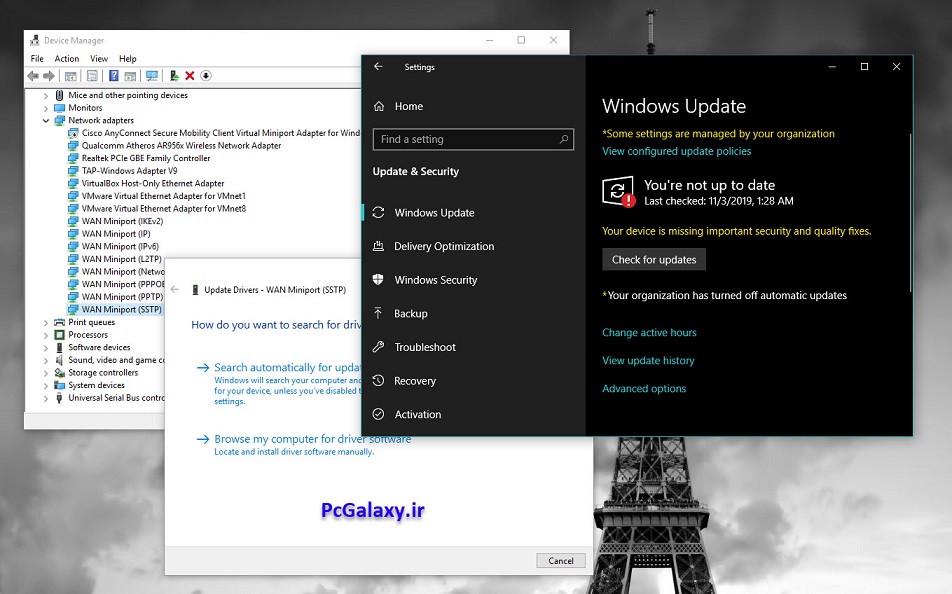
آموزش نصب درایور ویندوز 10-1
در ویندوز ، درایور دستگاه یک نیاز ضروری است که به سیستم امکان شناسایی و تعامل با سخت افزار خاص (مانند کارت گرافیک ، کارت شبکه و غیره) و همچنین لوازم جانبی از جمله موش ها ، صفحه کلید ، چاپگر و غیره را می دهد.
به طور معمول ، ویندوز 10 با استفاده از کتابخانه درایور درون سیستم و Windows Update ، درایورها را بطور خودکار شناسایی و نصب می کند. با این وجود ، گاهی اوقات ، به دلایل زیادی ممکن است نیاز به بروزرسانی دستی دستگاه داشته باشید. به عنوان مثال ، هنگامی که یک دستگاه خاص به رسمیت شناخته نمی شود ، کار خود را پس از بروزرسانی متوقف می کند ، Windows Update یک بسته عمومی را نصب می کند ، یا باید به یک ویژگی جدید دسترسی پیدا کنید.
ویندوز 10 با چندین گزینه برای به روزرسانی درایور دستگاه به صورت دستی ، از جمله استفاده از Windows Update ، و بروزرسانی خودکار همراه است.
در این مقاله شما را با روش های مختلفی برای به روزرسانی صحیح درایورهای سخت افزاری روی کامپیوتر شما آشنا خواهیم کرد. همچنین ، ما مراحل را برای تعیین اینکه آیا درایورها با موفقیت به روز شده است ، بیان می کنیم.
نحوه به روزرسانی درایورها با استفاده از Windows Update
اگرچه مدتی طول می کشد تا تولید کنندگان قطعات جدید درایور را در Windows Update منتشر کنند ، اما هنوز هم بهترین روش توصیه شده برای دانلود و نصب درایورها است ، زیرا درایورهای موجود توسط مایکروسافت مورد آزمایش و تأیید قرار گرفته اند.
برای به روزرسانی سریع درایورهای کامپیوتر در ویندوز 10 با استفاده از Windows Update مراحل زیر را دنبال کنید.
1.Settings را با راست کلیک روی منوی استارت باز کنید.

آموزش نصب درایور ویندوز 10-2
2.بر روی Update & Security کلیک کنید.

آموزش نصب درایور ویندوز 10-3
3.بر روی Windows Update کلیک کنید.
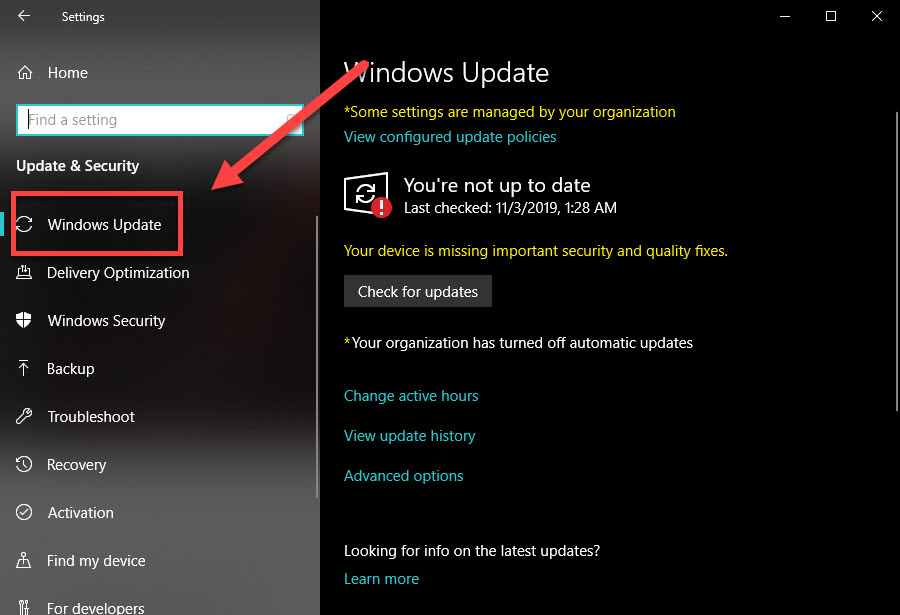
آموزش نصب درایور ویندوز 10-4
4.روی دکمه Check for updates کلیک کنید.
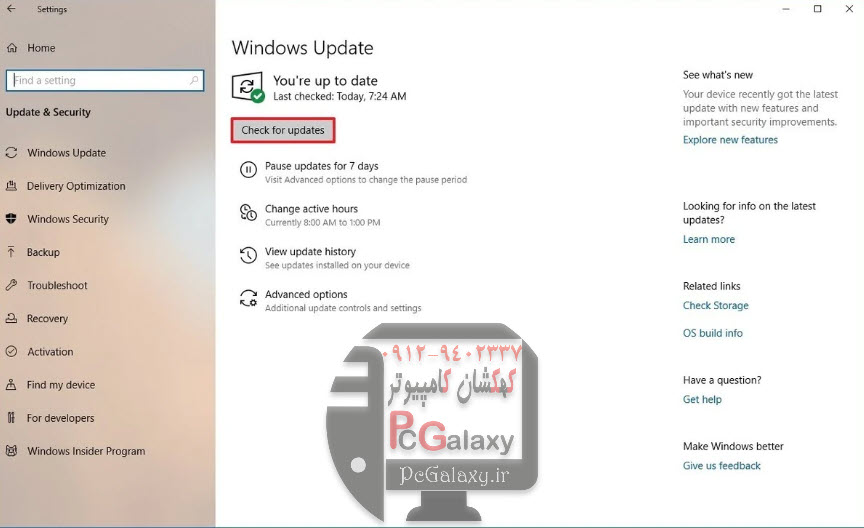
آموزش نصب درایور ویندوز 10-5
پس از انجام این مراحل ، اگر برای هر یک ازسخت افزار های شما درایور جدیدی منتشر شده باشد دانلود و به صورت خودکار نصب می شود.
امیدواریم مقاله آموزش آموزش نصب درایور ویندوز 10 از لحاظ کاربردی برای کاربران گرامی مفید واقع شده باشد.


